在我们需要管理大量文件的时候,有时可能需要批量提取文件路径名称并汇总成一份 Excel 清单,以方便在备份文件、进行文件整理和分类或者进行一些数据处理工作的时候使用。当文件数量较多的时候,手动提取文件名和路径,会消耗大量的时间和精力。为了解决这个问题,本文将介绍如何自动化批量提取文件路径名称并汇总成一份 Excel 表格清单,减少工作量的同时,大大提高工作效率。
提取文件路径名称清单是指从指定文件夹或目录中提取出文件的路径和名称等信息将其记录在一个清单中。其内容通常包括文件的完整路径、文件名、文件类型、创建日期和修改日期等信息,帮助用户快速了解指定目录下的文件信息,方便查找以及管理文件,也方便进行数据清理、数据分析和数据可视化等操作。举个实际一点的例子来说,出版社往往会对多个作者的作品进行管理,这些作品可能存在于不同的文件夹,为了方便后续的管理和追踪,这时就需要批量提取每个作者的作品名称以及文件路径,并汇总到一个Excel表格中,以便日后进行查找处理。
「我的ABC软件工具箱」作为一款专业的批量处理文件的工具,该软件操作简单,界面简洁,处理速度快,而且包括了多种批量处理文件的操作选项,例如批量重命名文件,批量提取文件内容以及批量格式转换等等,提高处理大量文件的效率和准确性。针对我们今天讨论的问题,它可以自动化帮您批量提取文件路径/名称/拓展名并将其汇总成一份 Excel 表格清单,您需要做的只是轻松点击几下鼠标。接下来就一起看看它到底是如何实现这项功能的吧。
首先,打开软件,选择「数据提取」-「提取文件路径名称清单」功能项。
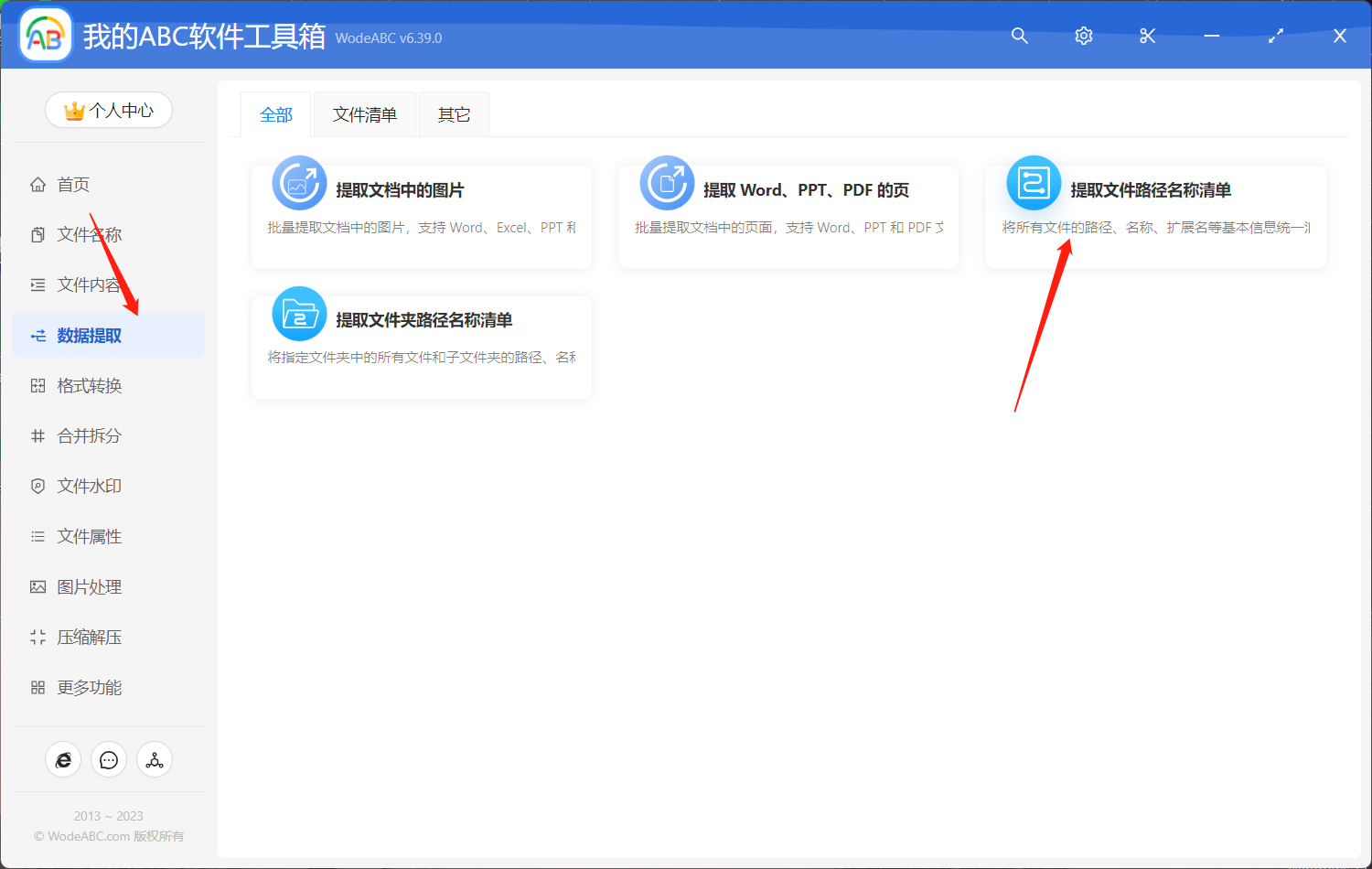
添加您想要提取信息清单的文件,这里不限制上传文件数量。

接下来选择输出清单格式。如果您想要提取文件名称/路径/拓展名/创建日期等多项信息的话,这里就要选择“ xlsx ”格式生成 Excel 表格形式的清单。点击“下一步”。
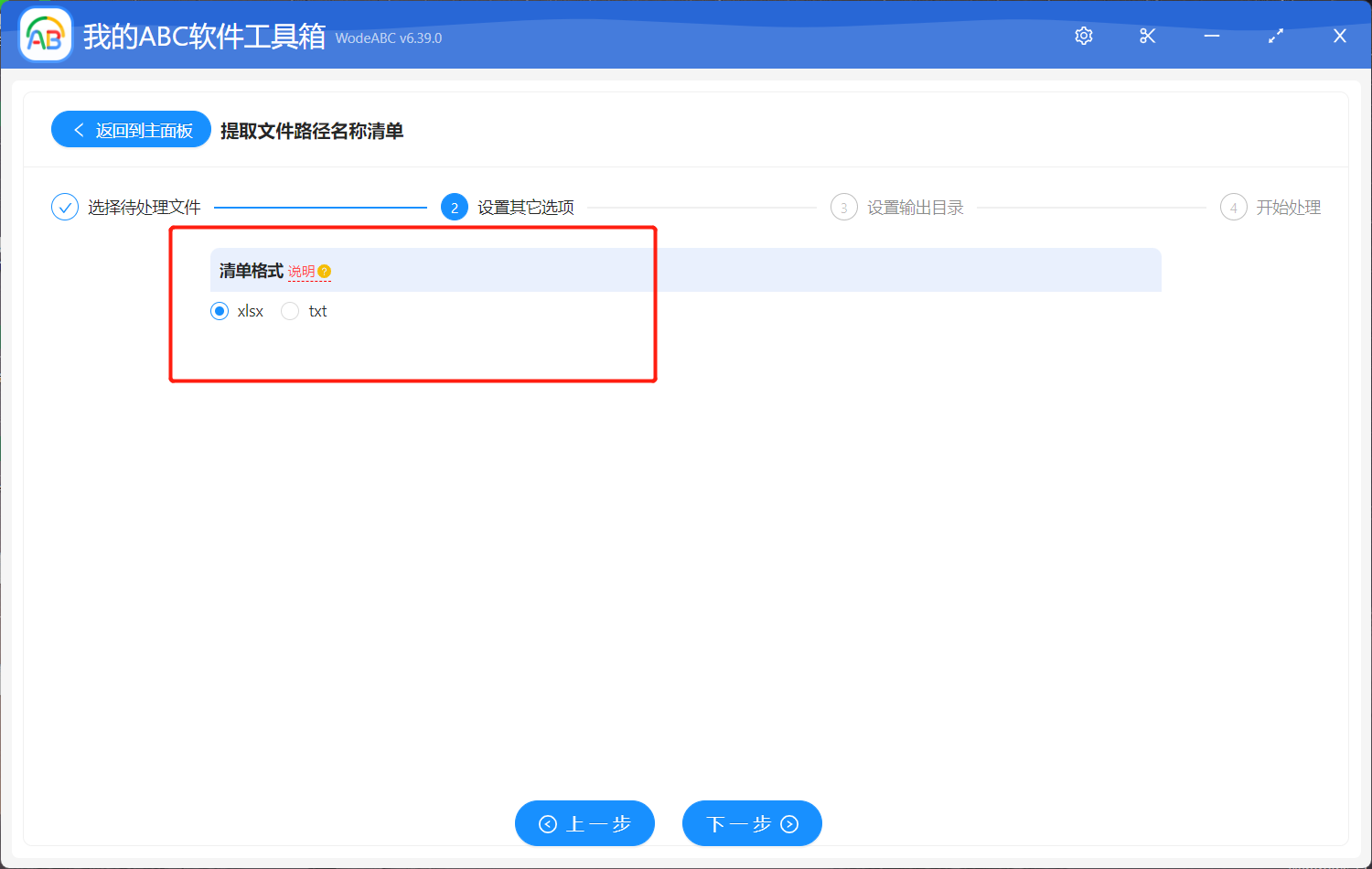
在选择好您的输出目录之后,就可以点击“开始处理”。
完成后打开输出目录就可以看到 Excel 清单文件。您可以打开文件对其内容进行查看。下图是我通过实际操作得出的清单仅供参考,我们可以清楚的看到,Excel 表格中包括了文件名称路径/名称/拓展名等等信息。
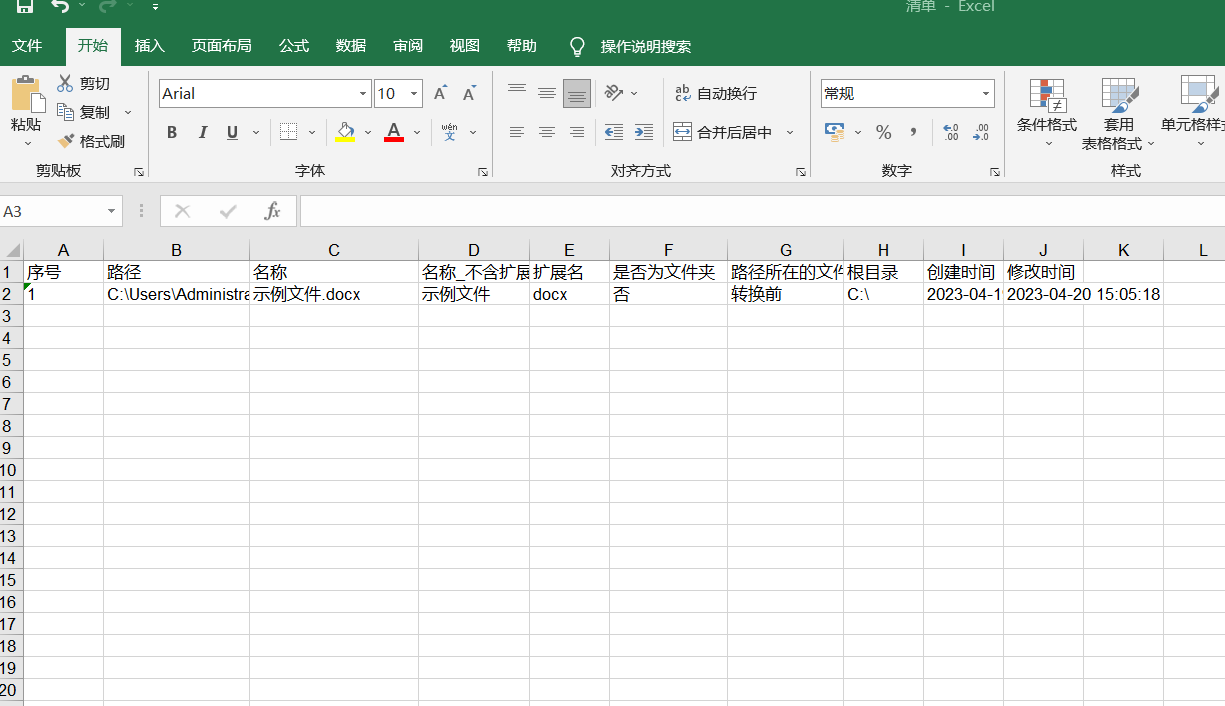
通过批量提取文件路径/名称/拓展名并将其汇总成一份 Excel 表格清单,用户可以方便地进行查找、筛选、排序等操作,让文件信息呈现出更加规范、统一的形式,适用于不同的应用场景和需求。文中提到的工具更是能自动化地完成批量提取任务,避免手动逐个查看文件信息的繁琐工作,从而提高工作效率。